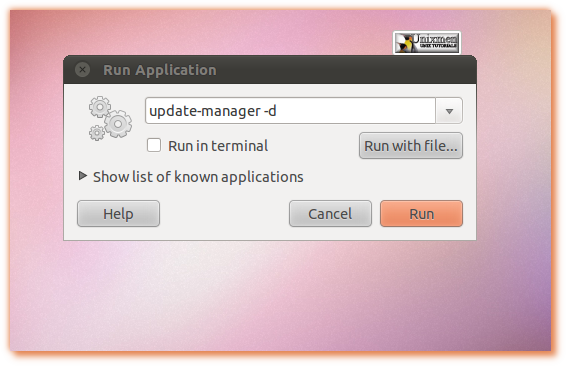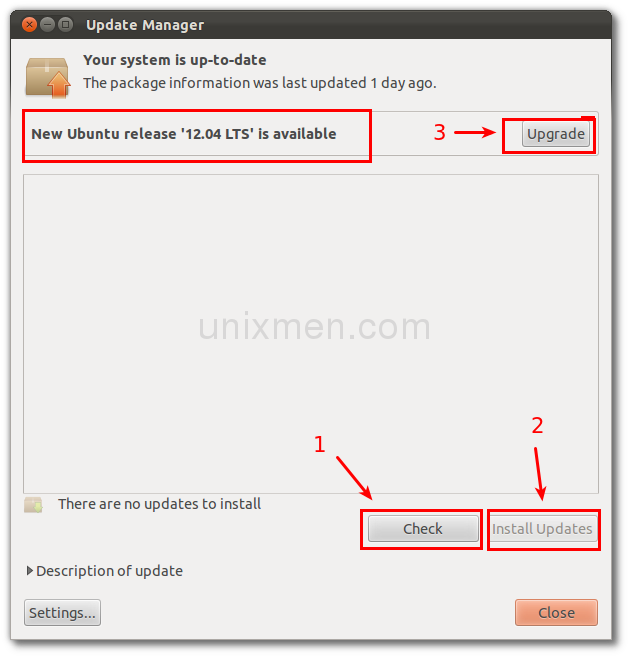CentOS 禁止图形界面登录
引言:
现在的linux安装完成后,默认就运行在第5个系统运行级别,即系统启动后直接进入图形界面,
而不用在字符模式下登录后用startx或者xinit 来起动图形界面,这样看起来很方便。
但是有什么坏处呢? 一旦你改变了某些设置,显示出问题的时候,系统不断在图形和字符间派徊,
新手又不知道如何应对,十分麻烦,而且对于学习研究Linux的人来说,这样不利于了解和学习Linux底层的一些东西。
很早就用Linux的老用户都知道,过去的Linux如 redhat6.0,都是默认运行接别为3,
即使后来的RedHat9.0也可以在安装时候选默认字符登录还是图形登录。
但现在的FC系列和其他大多数版本都不管三七二十一直接帮用户选择了直接图形界面登录。
虽然对于大多数菜鸟来说,Linux确实越来越简单了,但是很多乐趣,那些新手也体验不到了。
也许你不相信,直接图形登录到系统确实会有很多问题,建议在系统安装完成后把系统的默认运行等级设置在第3级,
在字符终端登录后,再手工输入startx 命令起动图形界面。
常用的为0-6七个级别:
0 关机
1 单用户
2 不带网络的多用户
3 带网络的多用户
4 保留,用户可以自给定义
5 图形界面的多用户
6 重起系统
=================================================================================
可以用如下的方法修改:
编辑器修改 /etc/inittab文件
修改之前先做备份:
|
vi /etc/inittab #编辑/etc/inittab文件 |
id:5:initdefault: #这一行,修改成 |
id:3:initdefault: |
:wq! #保存后reboot重新起动,系统就默认起动到字符界面。